Tiny11 Builder — создание своего компактного образа Windows 11
 Несколько недель назад в Интернете активно обсуждалась компактная сборка Windows 11 под названием Tiny11, из которой удалено всё «ненужное», при этом система остается работоспособной, требует малое количество места на диске и памяти, а требования к техническим характеристикам при установке отключены.
Несколько недель назад в Интернете активно обсуждалась компактная сборка Windows 11 под названием Tiny11, из которой удалено всё «ненужное», при этом система остается работоспособной, требует малое количество места на диске и памяти, а требования к техническим характеристикам при установке отключены.
Автор Tiny11 выпустил утилиту Tiny11 Builder, позволяющий создать собственный ISO для компактной установки Windows 11. В этой инструкции подробно об использовании Tiny11 Builder, особенностях и результате работы.
Использование Tiny11 Builder
Скачать Tiny11 Builder можно с GitHub разработчика — нажмите по кнопке «Code», выберите пункт «Download ZIP», скачайте и распакуйте архив.
В архиве присутствует несколько файлов .bat, которые и будут использоваться для создания образа Tiny11 из имеющегося полного образа ISO. На данный момент времени поддерживаются следующие версии образов:
- 22621.1265 (последний доступный релиз)
- 22621.525 (версия, доступная на официальном сайте Майкрософт)
- 25300 (последняя Insider-версия)
Автор сообщает, что поддерживаются англоязычные образы, но это можно исправить, если заменить в используемом bat-файле все «en-US» на код нужного языка, для русского — это «ru-RU» (можно использовать опцию замены в любом текстовом редакторе, например, блокноте).
Дальнейшие действия:
- Скачайте образ ISO (обязательно с install.wim в Sources, а не install.esd) и смонтируйте его в системе (правый клик — подключить).
- Запустите от имени администратора tiny11creator.bat для версии 22621.1265, либо другие версии .bat для соответствующих версий образов. Внимание: в моем тесте для русского ISO образа 22621.1265 работоспособным оказался bat-файл для 22621.525
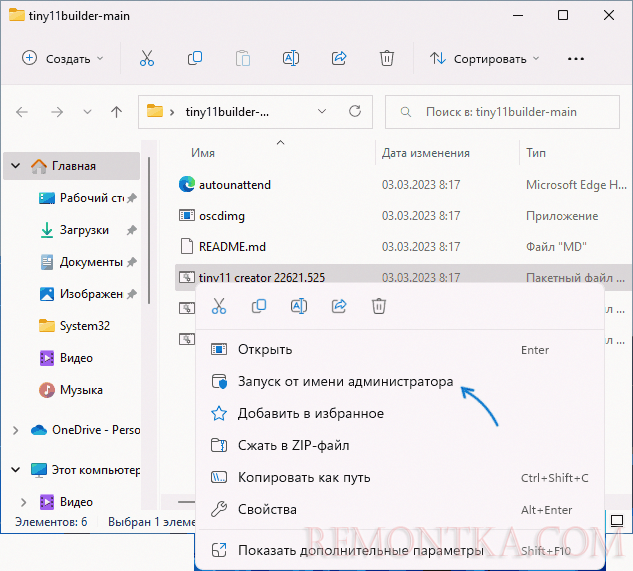
- Укажите букву диска со смонтированным образом.
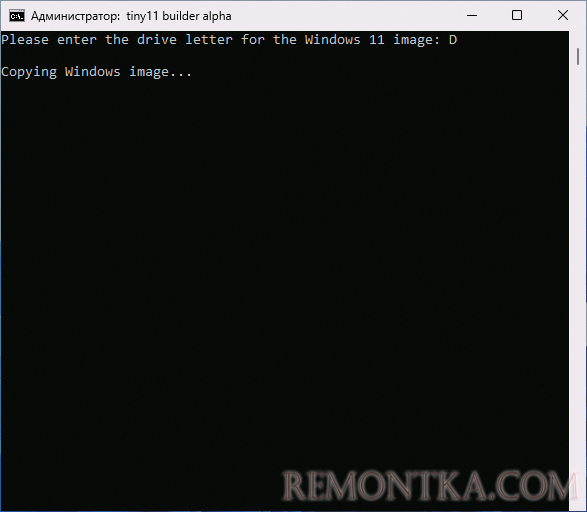
- Укажите номер нужной редакции Windows 11, например, в моём случае — это 4 для версии Pro.
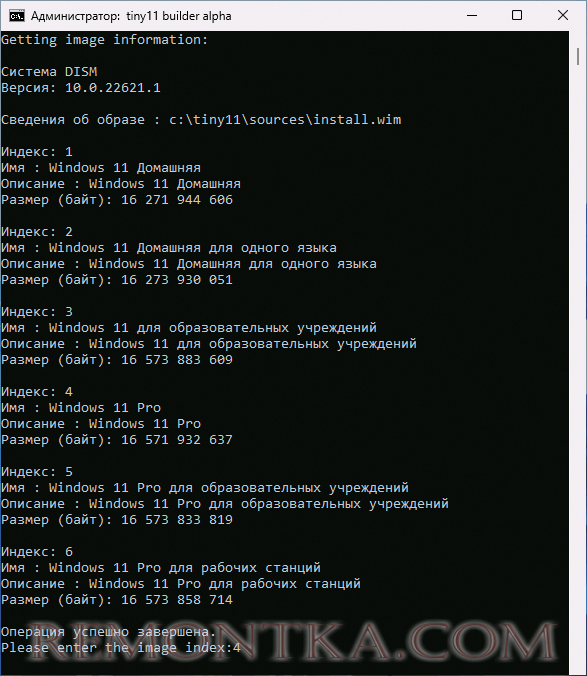
- Начнется процесс создания нового образа Windows 11, состоящий из нескольких этапов удаления компонентов.
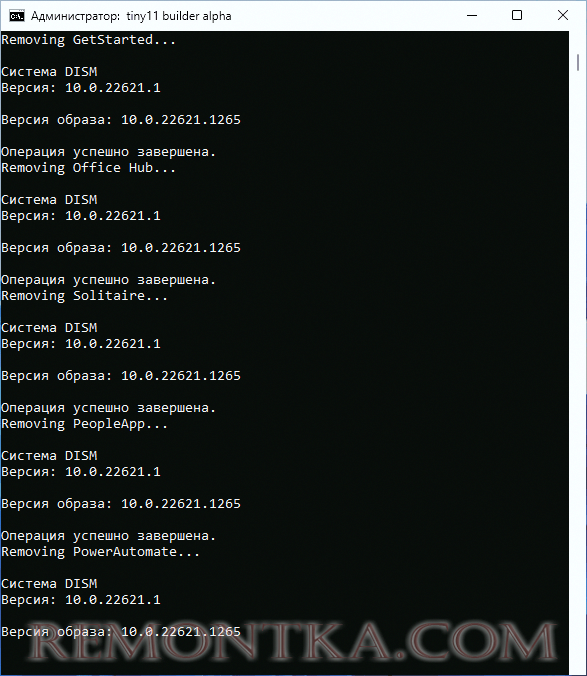
- По завершении, нажмите любую клавишу. Сам образ будет сохранен с именем tinyiso в папке со скриптами Tiny11 Builder.
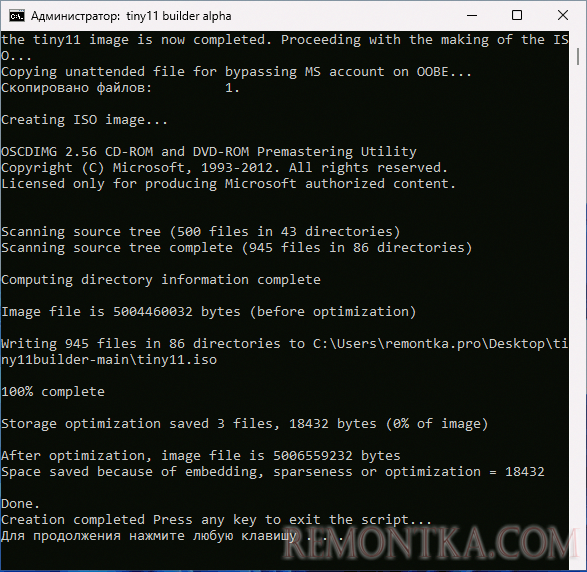
Что именно удаляется и модифицируется в создаваемом образе:
- Удаляется большинство встроенных приложений Windows
- Отключаются системные требования (TPM 2.0, Secure Boot и другие), а также требования к наличию Интернет-подключения (можно создавать локальную учетную запись при установке ).
- Удаляется Microsoft Edge (при этом его ярлыки остаются на рабочем столе и в панели задач, где их можно удалить, также Edge будет присутствовать в списке установленных приложений).
- Удаляются компоненты Internet Explorer, поддержки голосового ввода и перевода текста в речь, функции распознавания текстов.
Я протестировал скрипт на русскоязычном образе 22621.1265, выбрав редакцию Windows 11 Pro. Результаты (сравнивал при установке из образа Tiny11.iso и из оригинального образа с одинаковыми параметрами установки на одной виртуальной машине, сразу после установки):
- Занятое место на диске — 10,7 Гб против 19,1 Гб. Но здесь причина не столько в вырезанных компонентах, сколько во включенном сжатии CompactOS (подробнее в разделе про дополнительные возможности сжатия в этой статье ).
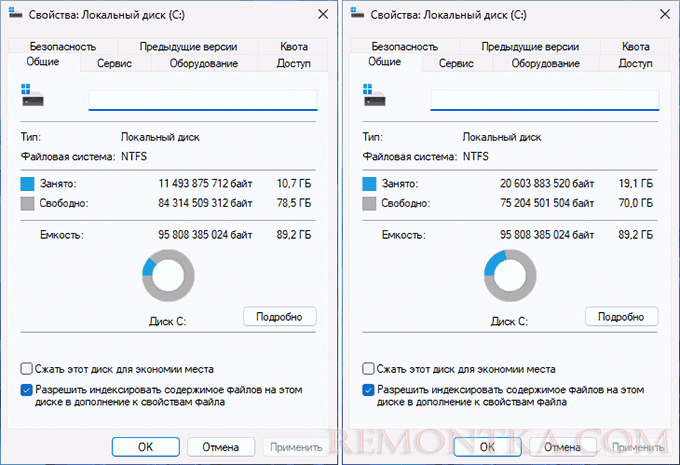
- Количество установленных приложений — 37 и 16 соответственно.
- Используемая память — 1.6 и 1.8 Гб (но здесь вывод сделать не могу: числа менялись, а, например, кэшированной памяти , в случае с Tiny11 было использовано примерно на то же количество больше).
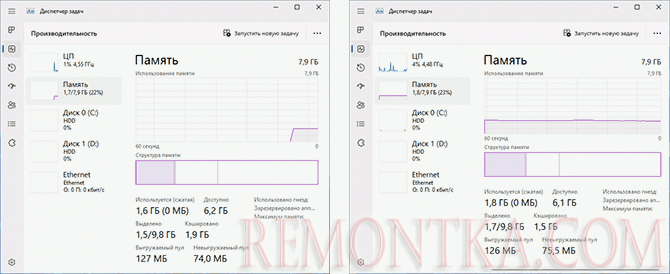
- Сам образ уменьшился примерно на 500 Мб.
В целом скрипт справился, из замеченных недостатков:
- OneDrive не был удален (хотя его удаление заявлено), возможно, из-за использование русскоязычного образа и каких-то особенностей размещения пакет в нём.
- Пришлось побороться с подбором версии скрипта для имеющегося образа, а также поиском образа именно с install.wim, а не install.esd
На момент написания статьи Tiny11 Builder представлен в Альфа-версии и не исключено, что в будущем его возможности будут расширены, а совместимость улучшена. Но уже сейчас кто-то может найти эти скрипты полезными, а при наличии навыков — отредактировать их под конкретный имеющийся образ ISO Windows 11.